Лотки для бумаги на HP Color LaserJet Enterprise M880
Настройка лотка под тип и формат используемой бумаги
Устройство автоматически запрашивает настройку лотка для соответствующего типа и формата бумаги в следующих ситуациях:
• При загрузке бумаги в лоток.
• Если вы выбираете лоток или тип бумаги для задания печати с помощью драйвера печати или программного обеспечения, но настройки лотка не соответствуют параметрам задания печати.
Сообщение не появляется, если печать выполняется из лотка 1, для которого заданы значения .Любой формат (формат бумаги) и .Любой тип (тип бумаги). В этом случае, если в задании печати не указан определенный лоток, устройство печатает из лотка 1, даже если настройки формата и типа бумаги в задании на печать не соответствуют бумаге в лотке 1.
Настройка лотка при загрузке бумаги
1. Загрузите бумагу в лоток.
2. На панели управления устройства отображается сообщение о настройке лотка.
3. Нажмите кнопку ОК, чтобы принять обнаруженный формат и тип, или нажмите кнопку Изменить, чтобы выбрать другой формат и тип бумаги.
4. Выберите правильный размер и тип, затем нажмите кнопку ОК.
Настройка лотка для соответствия параметрам задания на печать
1. В приложении укажите исходный лоток, формат и тип бумаги.
2. Отправьте задание на устройство.
Если необходимо настроить лоток, на панели управления устройства появляется сообщение о настройке лотка.
3. Загрузите в лоток бумагу указанного типа и формата, а затем закройте его.
4. Нажмите кнопку ОК, чтобы принять обнаруженный формат и тип, или нажмите кнопку Изменить, чтобы выбрать другой формат и тип бумаги.
5. Выберите правильный размер и тип, затем нажмите кнопку ОК.
Настройка лотка с помощью панели управления
Можно также настроить тип и формат для лотков без запроса устройства.
1. На главном экране панели управления устройства перейдите к кнопке Лотки и нажмите ее.
2. Выберите лоток, который нужно настроить, и нажмите кнопку Изменить.
3. Выберите формат и тип бумаги из списка доступных вариантов.
4. Нажмите ОК, чтобы сохранить выбранные параметры.
Загрузка лоток 1
Во избежание замятия бумаги никогда не добавляйте ее в лоток 1 и не вынимайте из него во время печати.
1. Откройте лоток 1.
2. Вытяните расширение лотка, используемое для поддержки бумаги.
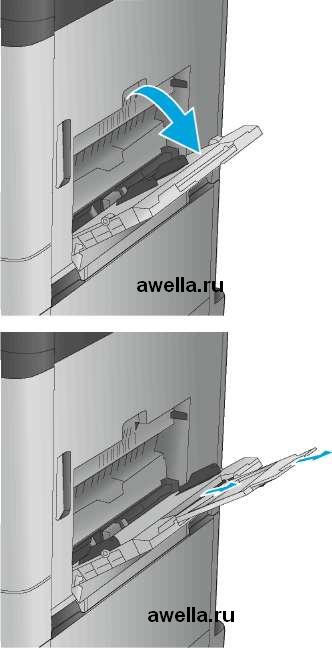
3. Загрузите бумагу в лоток,
Для обеспечения наивысшего качества печати рекомендуется заправлять бумагу длинной стороной вперед.
4. Стопка бумаги не должна превышать ограничительную линию на направляющих бумаги.
5. Установите боковые направляющие так, чтобы они слегка касались бумаги, но не сгибали ее.
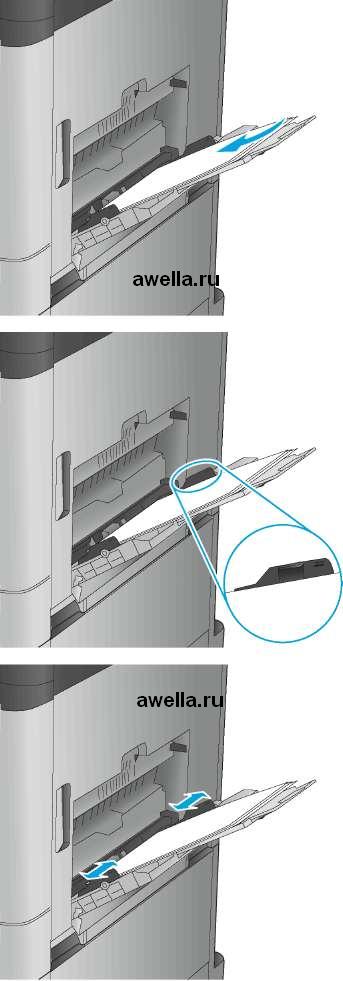
Настройка точек сшивания по умолчанию
1. На главном экране панели управления устройства перейдите к кнопке Администрирование и нажмите ее.
2. Откройте следующие меню:
• Параметры укладчика/сшивателя
• Сшивание
3. Выберите расположение точек сшивания из списка вариантов, затем нажмите кнопку Сохранить. Доступны следующие варианты.
• Нет
• Вверху слева
• Вверху справа
• Две слева
• Две справа
• Две сверху
• Две сверху или слева
На документах с книжной ориентацией сшивание выполняется слева. На документах с альбомной ориентацией сшивание выполняется сверху.
Настройка расположения отверстий по умолчанию
1. На главном экране панели управления устройства перейдите к кнопке Администрирование и нажмите ее.
2. Откройте следующие меню:
• Параметры укладчика/сшивателя
• Пробивка отверстий
3. Выберите расположение отверстий из списка вариантов, затем нажмите кнопку Сохранить. Доступны следующие варианты.
• Нет
• Два слева или справа
• Два слева
• Вверху справа
• Два сверху
• Два снизу
• Три слева
<<<назад
далее>>>
при использовании материалов ссылка на сайт компании awella.ru обязательна
Помогла информация на сайте ? Оставьте отзыв о работе нашей компании ! Это можно сделать в яндекс браузере и это простимулирует работников нашей компании (ответственные получат бонусы), которые собирали ее для вас! Спасибо !
|